- Autorius Jason Gerald [email protected].
- Public 2024-01-19 22:13.
- Paskutinį kartą keistas 2025-01-23 12:25.
Šis „wikiHow“moko, kaip pakeisti pagrindinį naršyklės puslapį. Galite keisti „Google Chrome“, „Firefox“, „Microsoft Edge“, „Internet Explorer“ir „Safari“darbalaukio versijas, taip pat „Android“„Chrome“versijas ir „Firefox“mobiliąsias versijas.
Žingsnis
1 metodas iš 7: „Google Chrome“(darbalaukio versija)
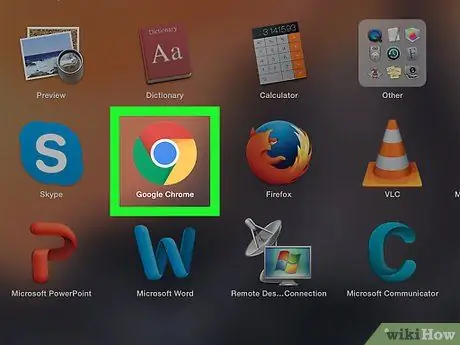
Žingsnis 1. Atidarykite
„Google Chrome“.
Naršyklė pažymėta geltonos, žalios, raudonos ir mėlynos spalvos rutulio piktograma.
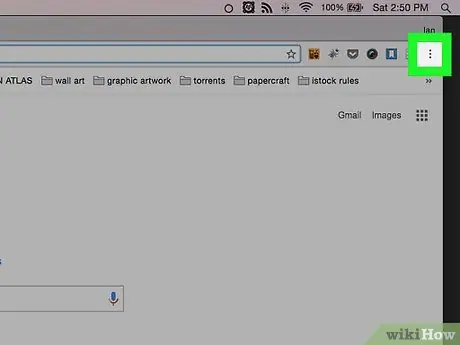
Žingsnis 2. Spustelėkite
Jis yra viršutiniame dešiniajame „Google Chrome“lango kampe. Po to pasirodys išskleidžiamasis meniu.
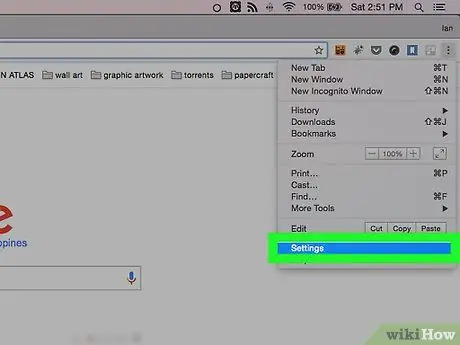
Žingsnis 3. Spustelėkite Nustatymai
Ši parinktis yra išskleidžiamojo meniu apačioje.
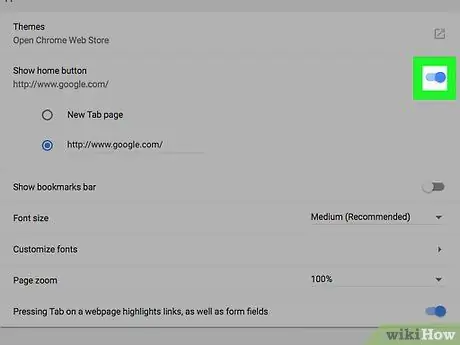
Žingsnis 4. Spustelėkite Rodyti pagrindinį mygtuką
Tai yra antraštės „Išvaizda“viršuje. Spustelėjus pagrindinio puslapio piktograma pasirodys kairėje naršyklės URL juostos pusėje.
Jei perjungiate į dešinę nuo teksto " Rodyti pagrindinį mygtuką “Yra mėlyna, mygtukas„ Pagrindinis “jau rodomas naršyklės lange.
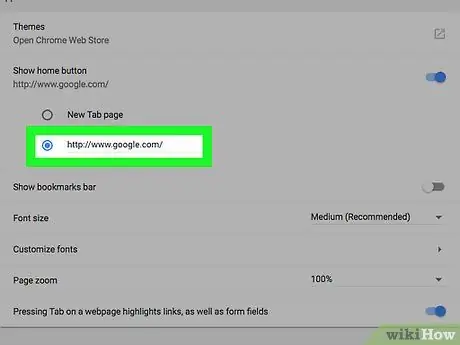
Žingsnis 5. Pasirinkite pagrindinio puslapio parinktį
Antraštėje „Rodyti pagrindinį mygtuką“turite dvi parinktis:
- „Naujo skirtuko puslapis“- Tuščias skirtukas bus atidarytas spustelėjus mygtuką „Pagrindinis“. Paprastai šiame skirtukų puslapyje rodomos dažniausiai lankomos svetainės.
- „Įveskite pasirinktinį URL“- įveskite svetainės, kurią norite nustatyti kaip pagrindinį naršyklės puslapį, adresą (pvz., „Www.google.com“). Šioje juostoje jau gali būti URL, todėl prieš įvesdami naują URL turėsite jį ištrinti. Ši parinktis taip pat gali būti rodoma kaip tuščias stulpelis/eilutė.
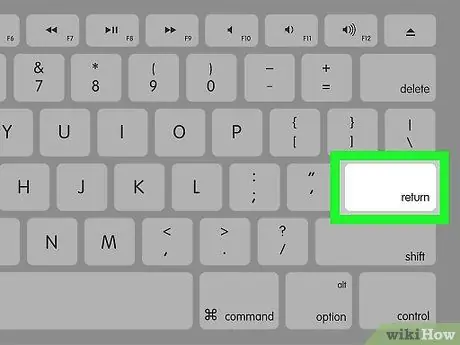
Žingsnis 6. Jei reikia, įveskite URL
Jei pažymėjote laukelį šalia parinkties „Įvesti pasirinktinį URL“(arba tuščią juostą arba esamą URL), įveskite svetainės, kurią norite naudoti kaip pagrindinį puslapį, adresą, tada paspauskite „Enter“. Įvesta svetainė bus nustatyta kaip pagrindinis „Google Chrome“puslapis.
Praleiskite šį veiksmą, jei pasirinksite parinktį „ Naujo skirtuko puslapis ”.
2 metodas iš 7: „Google Chrome“(„Android“versija)
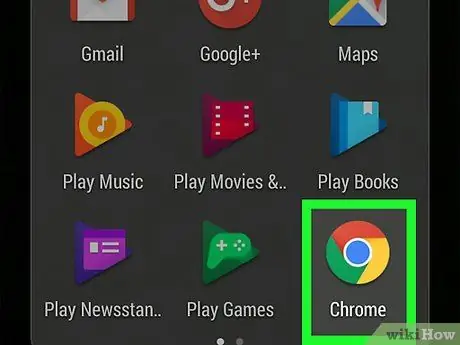
Žingsnis 1. Atidarykite
„Google Chrome“.
Ši programa pažymėta raudona, geltona, žalia ir mėlyna rutulio piktograma.
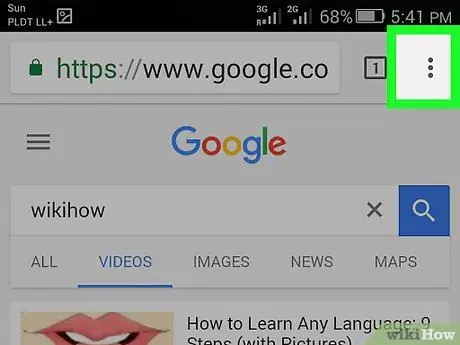
Žingsnis 2. Palieskite
Jis yra viršutiniame dešiniajame ekrano kampe. Po to pasirodys išskleidžiamasis meniu.
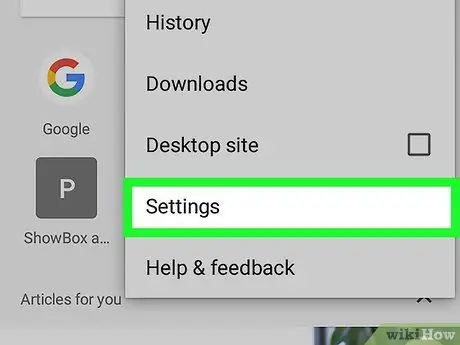
Žingsnis 3. Palieskite Nustatymai
Ši parinktis yra išskleidžiamojo meniu apačioje.
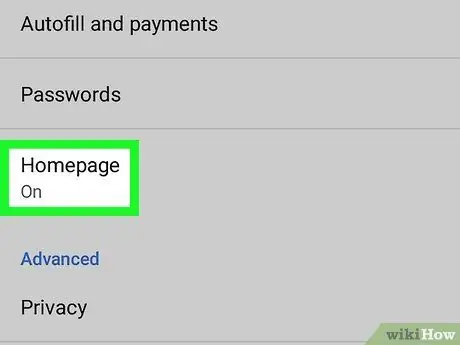
Žingsnis 4. Palieskite Pagrindinis puslapis
Šią parinktį galite pamatyti nustatymų grupės „Pagrindai“apačioje.
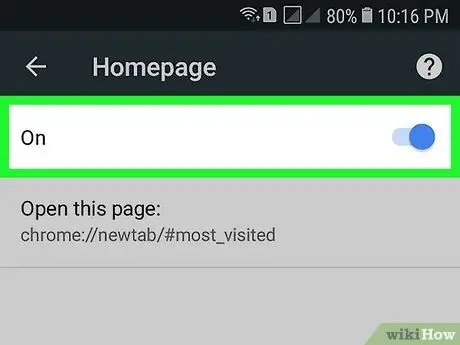
Žingsnis 5. Palieskite baltą „Išjungta“jungiklį
Jungiklio spalva pasikeis į mėlyną
. Pasirinkus šią parinktį, pagrindinio puslapio funkcija bus įjungta naršyklėje.
Jei jungiklis yra mėlynas, „Chrome“jau rodo mygtuką „Pagrindinis“
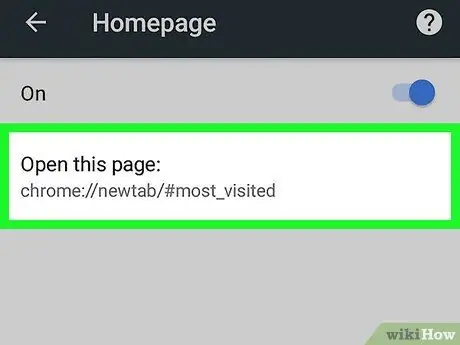
Žingsnis 6. Palieskite Atidaryti šį puslapį
Ši parinktis yra skiltyje „ Įjungta “Puslapio viršuje.
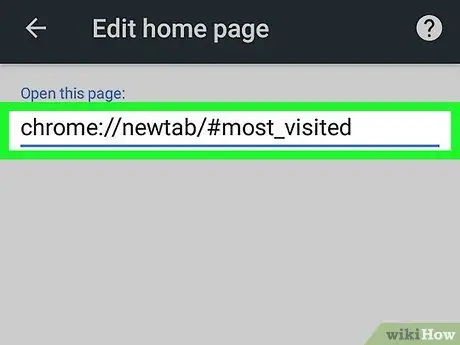
Žingsnis 7. Palieskite jau rodomą URL
Šis URL yra puslapio viršuje.
Jei nematote jokių URL, palieskite rodomą teksto lauką
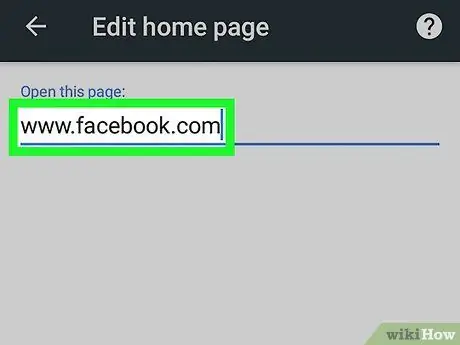
8. Įveskite norimos naudoti svetainės adresą
Dažnai adresus reikia įvesti formatu „www. [Svetainė].com“. Tačiau turėsite patikrinti atitinkamos svetainės URL, kad įsitikintumėte, jog jis nesibaigia „.net“arba „.org“domenu.
Pavyzdžiui, jei norite nustatyti „Facebook“kaip savo naršyklės pagrindinį puslapį, įveskite „www.facebook.com“
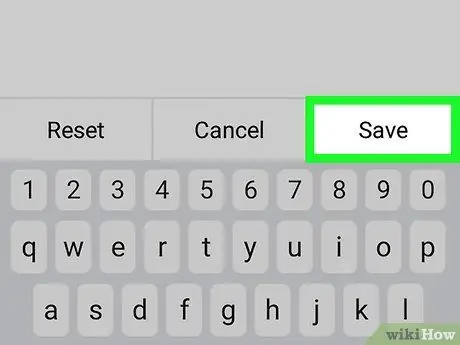
Žingsnis 9. Palieskite Išsaugoti
Įvesta svetainė bus nustatyta kaip pagrindinis naršyklės puslapis.
3 metodas iš 7: „Firefox“(darbalaukio versija)
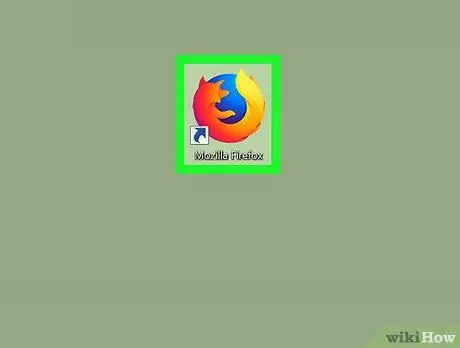
Žingsnis 1. Atidarykite „Firefox“
Naršyklė pažymėta mėlyna gaublio piktograma, kurią supa oranžinė lapė.
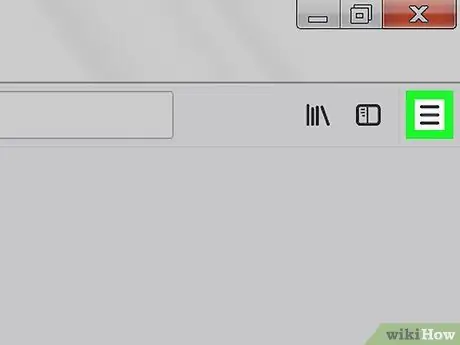
Žingsnis 2. Spustelėkite
Jis yra viršutiniame dešiniajame „Firefox“lango kampe. Po to pasirodys išskleidžiamasis meniu.
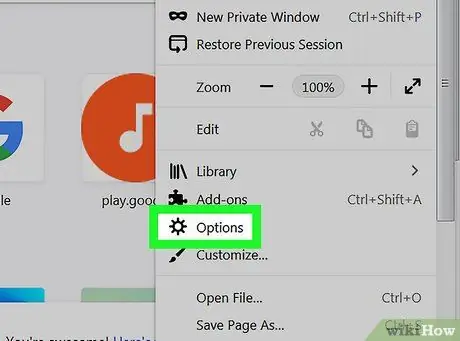
Žingsnis 3. Spustelėkite Parinktys
Jis yra išskleidžiamojo meniu viduryje.
„Mac“kompiuteryje spustelėkite „ Nuostatos ”.
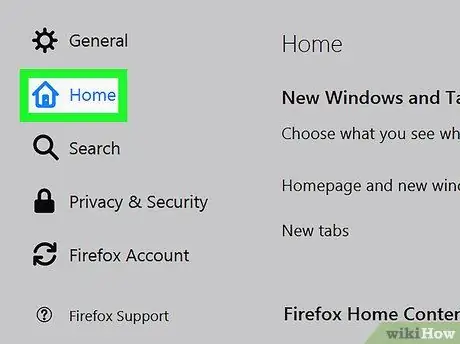
Žingsnis 4. Spustelėkite skirtuką Pagrindinis
Jis yra puslapio „Parinktys“viršutiniame kairiajame kampe.
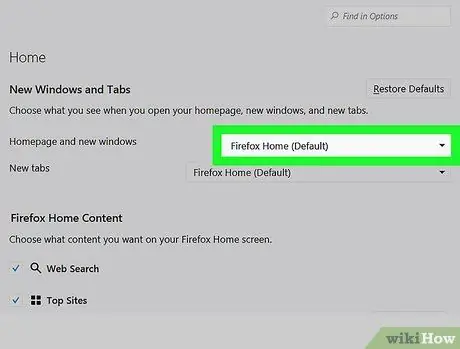
5 veiksmas. Spustelėkite išskleidžiamąjį laukelį „Pagrindinis puslapis ir nauji langai“
Šis langelis yra puslapio viršuje. Kai spustelėsite, pasirodys išskleidžiamasis meniu.
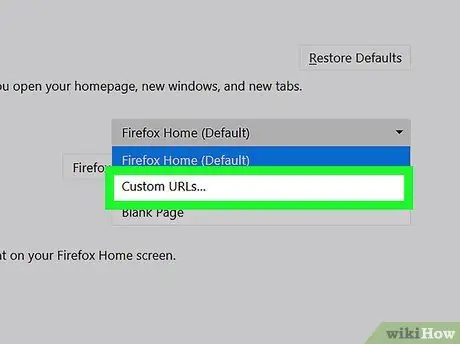
Žingsnis 6. Spustelėkite Tinkinti URL…
Ši parinktis yra išskleidžiamajame meniu. Po to bus rodomas naujas teksto laukas.
Jei pagrindinį naršyklės puslapį norite naudoti tik tuščią puslapį, spustelėkite „ Tuščias puslapis “Ir praleiskite visus kitus šio metodo veiksmus.
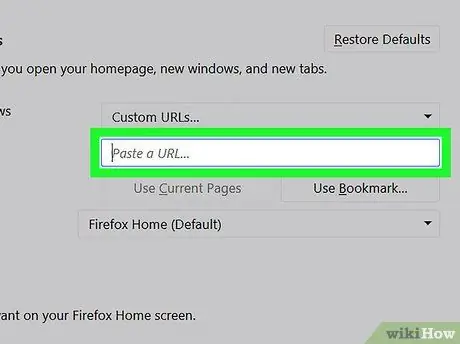
Žingsnis 7. Spustelėkite teksto lauką „Įklijuoti URL …“
Šis stulpelis yra po išskleidžiamuoju laukeliu „Tinkinti URL…“.
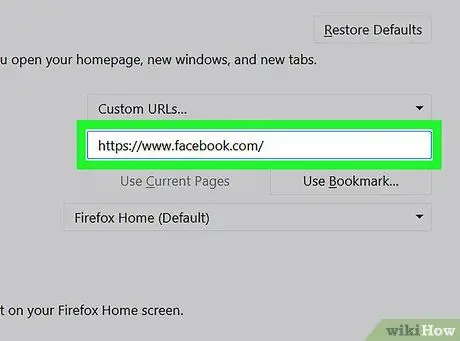
Žingsnis 8. Įveskite svetainės adresą
Įveskite svetainę, kurią norite naudoti kaip pagrindinį naršyklės puslapį, tada paspauskite „Enter“. Vėliau nauji naršyklės nustatymai bus išsaugoti.
Pagrindinį puslapį galite pasiekti tiesiai iš nustatymų puslapio, spustelėję mygtuką „Pagrindinis“, esantį viršutiniame kairiajame puslapio kampe
4 metodas iš 7: „Firefox“(mobilioji versija)
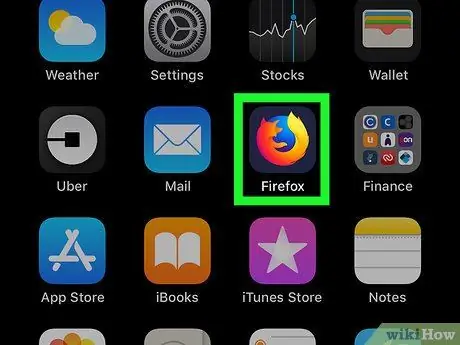
Žingsnis 1. Atidarykite „Firefox“
Programa pažymėta mėlyna gaublio piktograma, kurią supa oranžinė lapė.

Žingsnis 2. Palieskite („iPhone“) arba („Android“).
Jis yra ekrano apačioje („iPhone“) arba viršutiniame dešiniajame ekrano kampe („Android“).
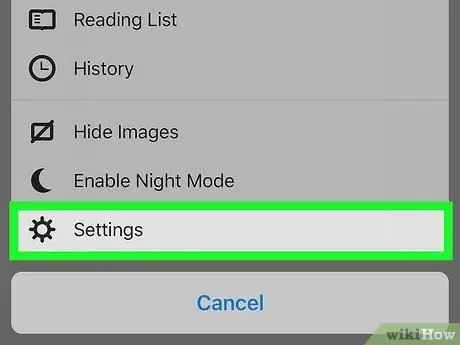
Žingsnis 3. Palieskite Nustatymai
Jis yra išskleidžiamojo meniu apačioje („iPhone“) arba išskleidžiamojo meniu apačioje („Android“).
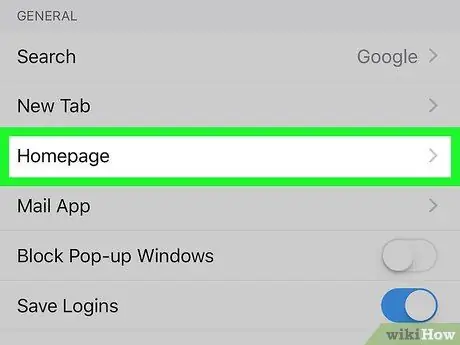
Žingsnis 4. Palieskite Pagrindinis puslapis
Ši parinktis rodoma nustatymų grupėje „Bendra“.
„Android“įrenginiuose palieskite skirtuką „ Generolas “, Pirmiausia pasirinkite„ Namai “Puslapio viršuje.
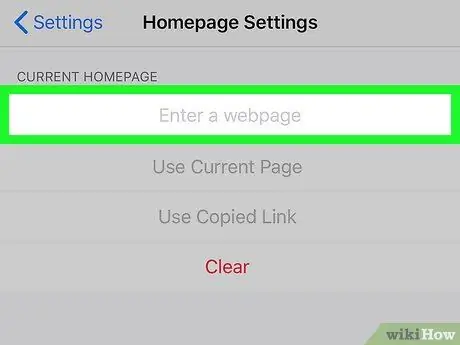
Žingsnis 5. Palieskite lauką „Įveskite tinklalapį“
Šis stulpelis rodomas puslapio viršuje. Po to bus atidaryta įrenginio klaviatūra.
„Android“įrenginiuose palieskite parinktį „ Nustatykite pagrindinį puslapį, tada pasirinkite „ Pasirinktinis ”.
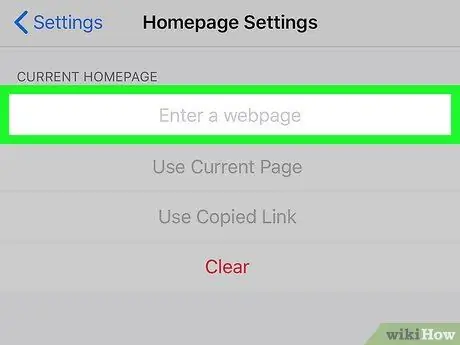
Žingsnis 6. Palieskite lauką „Įveskite tinklalapį“
Šis teksto laukas yra puslapio viršuje. Jei pagrindinis puslapis buvo nustatytas, šis laukas bus užpildytas šiuo metu aktyvaus pagrindinio puslapio adresu.
Praleiskite šį veiksmą „Android“įrenginių naudotojams
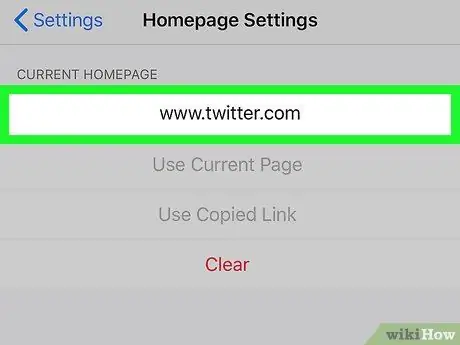
Žingsnis 7. Įveskite norimos svetainės adresą
Dažnai turėsite įvesti adresą formatu „www. [Svetainė].com“. Tačiau dar kartą patikrinkite norimą URL ir įsitikinkite, kad jis nesibaigia „.net“arba „.org“domenu. Įvedus svetainė bus nustatyta kaip pagrindinis naršyklės puslapis.
- Pavyzdžiui, jei norite nustatyti „Twitter“kaip savo naršyklės pagrindinį puslapį, įveskite „www.twitter.com“.
- „Android“įrenginyje palieskite „ Gerai “, Kad išsaugotumėte pakeitimus.
5 metodas iš 7: „Microsoft Edge“
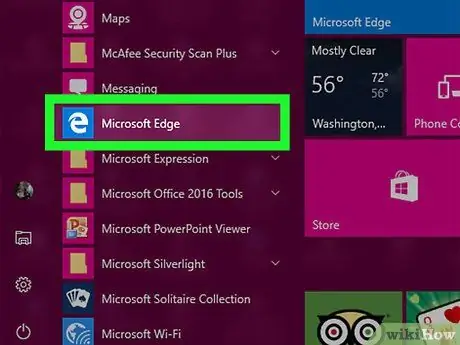
1 žingsnis. Atidarykite „Microsoft Edge“
Ši naršyklė pažymėta tamsiai mėlyna piktograma, o virš jos - balta „e“.
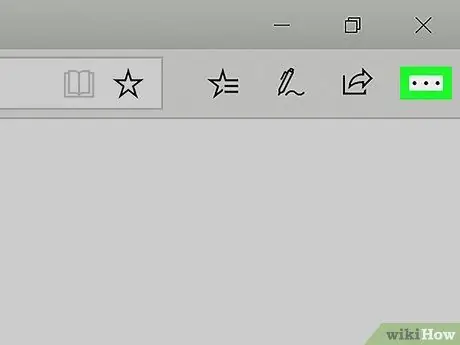
Žingsnis 2. Spustelėkite
Jis yra viršutiniame dešiniajame naršyklės lango kampe. Po to pasirodys išskleidžiamasis meniu.
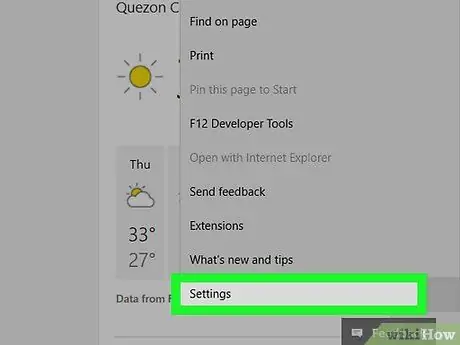
Žingsnis 3. Spustelėkite Nustatymai
Ši parinktis yra išskleidžiamojo meniu apačioje.
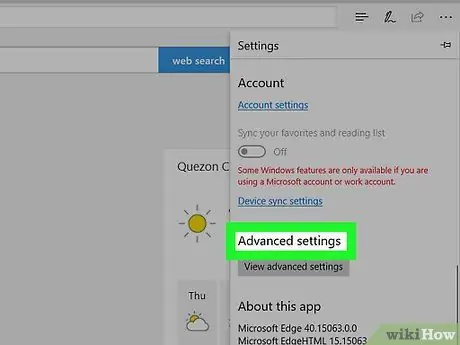
Žingsnis 4. Slinkite žemyn ir spustelėkite Peržiūrėti išplėstinius nustatymus
Ši parinktis yra meniu „Nustatymai“apačioje.
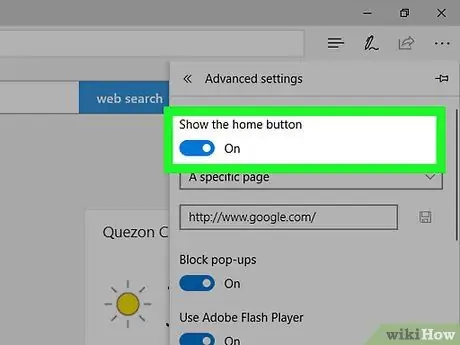
Žingsnis 5. Spustelėkite jungiklį „Rodyti pagrindinį mygtuką“
Jis yra meniu „Išplėstiniai nustatymai“viršuje. Spustelėjus jungiklį, kairėje URL juostos pusėje bus rodoma namo formos piktograma.
Jei šalia jungiklio rodoma etiketė „Įjungta“, mygtukas „Pagrindinis“jūsų naršyklėje jau yra suaktyvintas
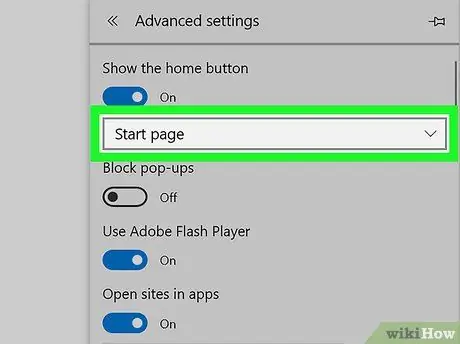
Žingsnis 6. Spustelėkite stulpelį šalia mygtuko „Pagrindinis“
Šis stulpelis paprastai vadinamas „Pradinis puslapis“. Bus rodomas išskleidžiamasis meniu su šiomis parinktimis:
- ” Pradinis puslapis “- ši parinktis naudojama„ Windows “pradžios puslapiui rodyti, kurį galima keisti atsižvelgiant į vietą ir programų naudojimą kompiuteryje.
- ” Naujo skirtuko puslapis “- Ši parinktis skirta tuščių skirtukų rodymui.
- ” Konkretus puslapis “- Ši parinktis padeda atidaryti tinklalapį iš pasirinkto URL.
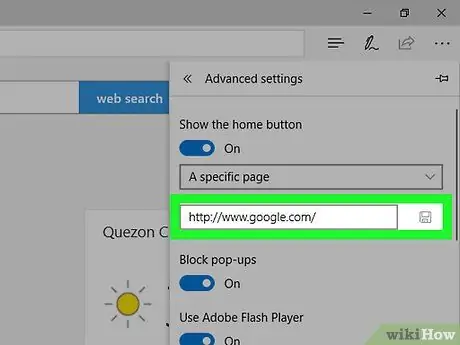
Žingsnis 7. Spustelėkite norimą parinktį
Jei spustelėsite Konkretus puslapis “, Lauke„ Įveskite URL “turite įvesti norimos svetainės URL (pvz.,„ Www.google.com “) ir paspausti klavišą„ Enter “. Pakeitimai bus išsaugoti, o pasirinkta svetainė bus nustatyta kaip „Edge“pagrindinis puslapis.
6 metodas iš 7: „Internet Explorer“
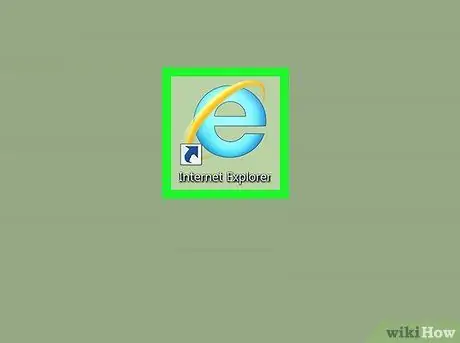
Žingsnis 1. Atidarykite „Internet Explorer“
Ši naršyklė pažymėta piktograma, kuri atrodo kaip šviesiai mėlyna „e“su auksine juostele.
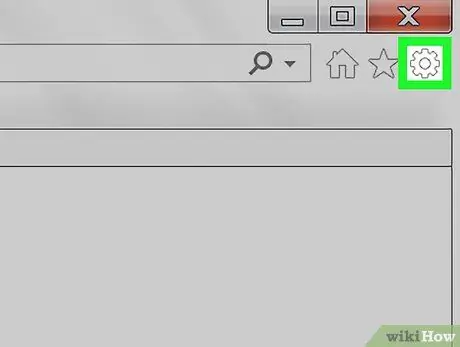
2 žingsnis. Spustelėkite „Nustatymai“
Jis yra viršutiniame dešiniajame naršyklės lango kampe.
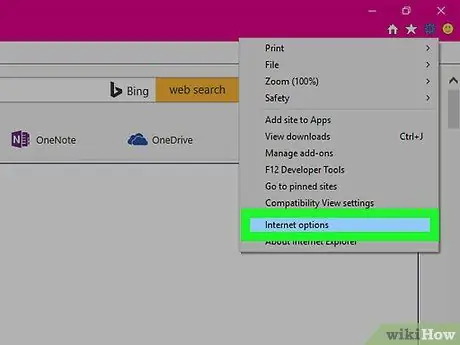
Žingsnis 3. Spustelėkite Interneto parinktys
Jis yra išskleidžiamojo meniu apačioje.
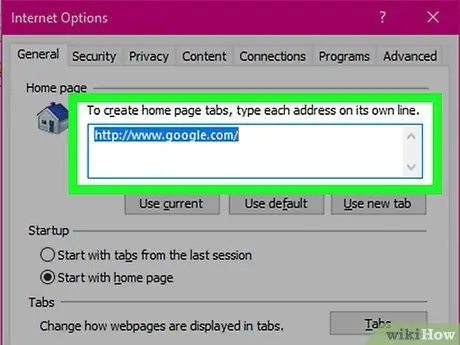
Žingsnis 4. Įveskite norimos naudoti svetainės adresą
Įveskite adresą į teksto lauką po antrašte „Pagrindinis puslapis“lango „Interneto parinktys“viršuje.
- Dauguma svetainių turi „www. [Svetainė].com“formatą. Tačiau turėsite dar kartą patikrinti savo svetainės URL, kad įsitikintumėte, jog jis nesibaigia „.net“arba „.org“domenu.
- Jei norite naudoti tuščią skirtuką kaip pagrindinį naršyklės puslapį, pasirinkite „ Naudokite naują skirtuką " Taip pat galite pasirinkti " Naudoti numatytą “Naudoti kompiuterio gamintojo svetainę.
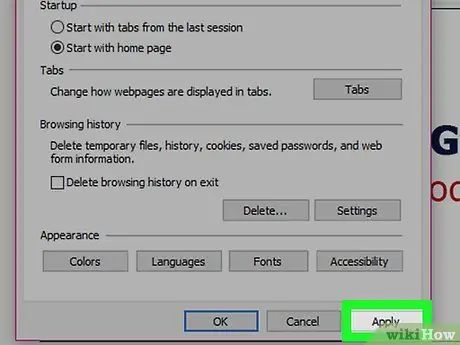
Žingsnis 5. Spustelėkite Taikyti, tada pasirinkite GERAI.
Po to pakeitimai bus išsaugoti ir pritaikyti naršyklėje.
7 metodas iš 7: „Safari“
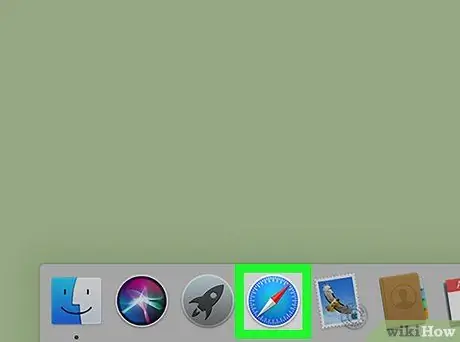
Žingsnis 1. Atidarykite „Safari“
Ši naršyklė pažymėta mėlyna kompaso piktograma, kuri paprastai rodoma „Mac“kompiuterių dokuose.
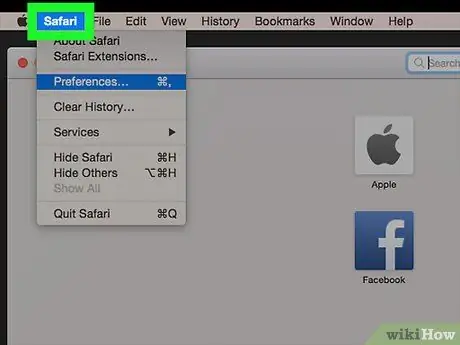
Žingsnis 2. Spustelėkite „Safari“meniu
Jis yra viršutiniame kairiajame ekrano kampe. Po to atsidarys išskleidžiamasis meniu.
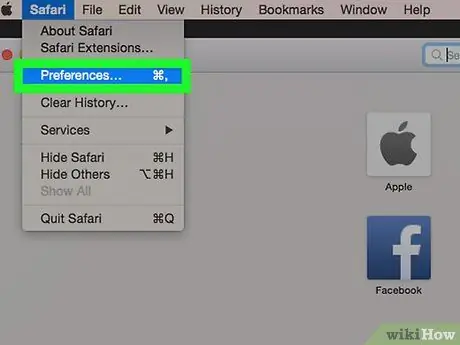
Žingsnis 3. Spustelėkite Nuostatos…
Šis mygtukas rodomas išskleidžiamojo meniu apačioje.
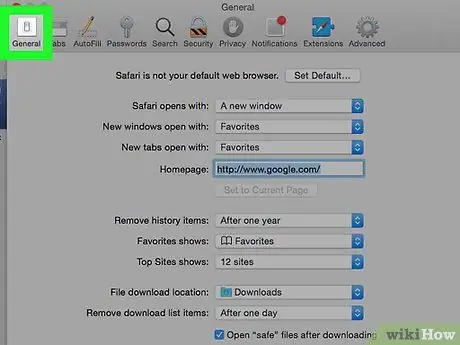
Žingsnis 4. Spustelėkite skirtuką Bendra
Ši parinktis rodoma viršutiniame kairiajame lango „Nuostatos“kampe.
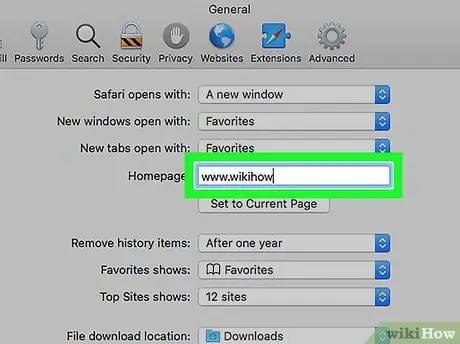
Žingsnis 5. Lauke „Pagrindinis puslapis“įveskite norimos naudoti svetainės adresą
Šis stulpelis rodomas naršyklės lango viršuje.
- Dauguma svetainių naudoja „www. [Svetainė].com“formatą. Tačiau dar kartą patikrinkite svetainės URL, kad įsitikintumėte, jog jis nesibaigia „.net“arba „.org“domenu.
- Jei laukas jau užpildytas URL, prieš įvesdami norimą naudoti adresą, pirmiausia ištrinkite URL.
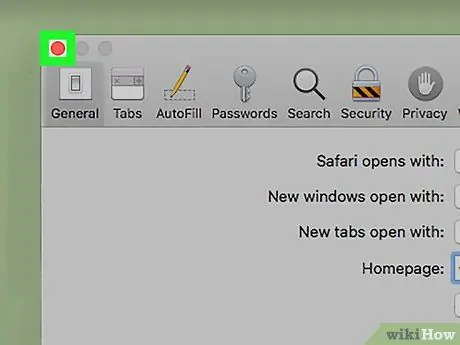
Žingsnis 6. Uždarykite langą „Parinktys“
Įvesta svetainė bus išsaugota kaip pagrindinis „Safari“puslapis.






